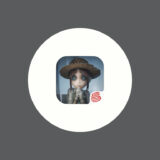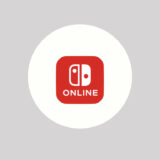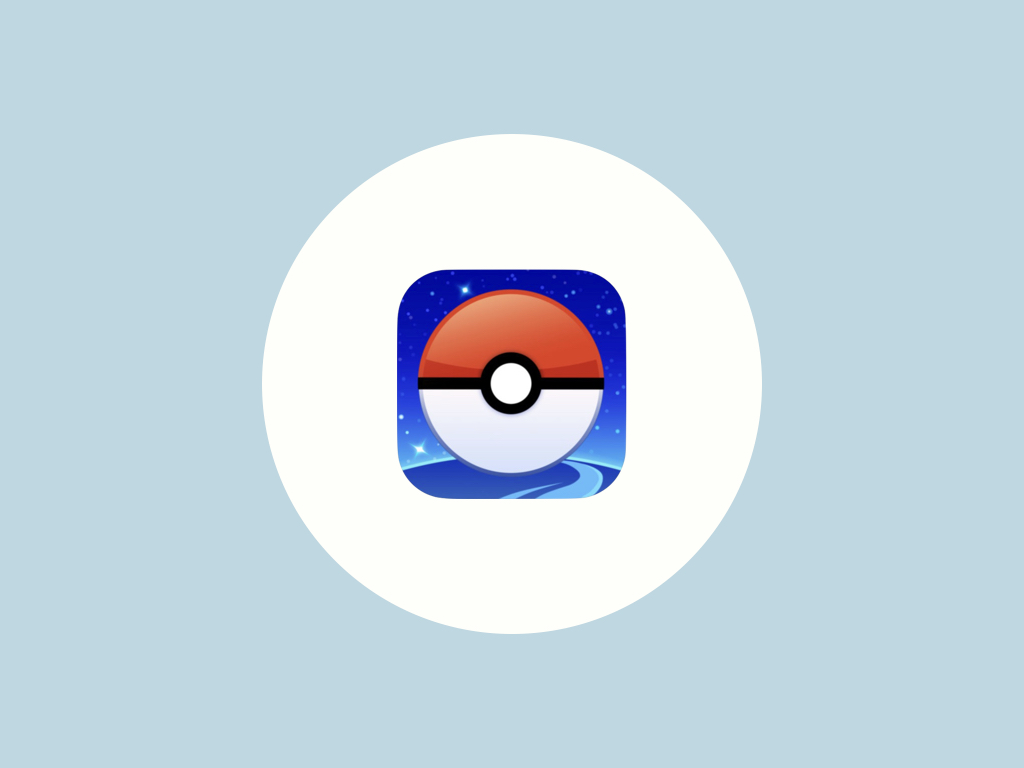
ポケモンGOの新機能「いつでも冒険モード」が正式に追加されました。
【お知らせ】新機能「いつでも冒険モード」が、レベル5以上のトレーナーの皆さんにご利用いただけるようなりました!
— Pokémon GO Japan (@PokemonGOAppJP) 2018年11月5日
このページではポケモンGOの「いつでも冒険モード」の使い方を解説しています。機能を利用するために必要な位置情報の設定や、利用条件なども紹介。
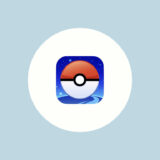 【ポケモンGO】いつでも冒険モードが使えない原因・対処法など
【ポケモンGO】いつでも冒険モードが使えない原因・対処法など
Amazon.co.jpには「ゲーミング ストリーマーストア」という特集ページには、人気YouTuber/ストリーマーによるおすすめ商品など、ゲームに関するあらゆる製品がラインナップ。セールになっていることも多いので、定期的にチェックしてみては。
いつでも冒険モードの使い方
「いつでも冒険モード」は何も設定していないとオフのままになっています。
まずはプロフィール画面 or 設定画面よりいつでも冒険モードをオンにする必要があります。
プロフィール画面からいつでも冒険モードをオンにする
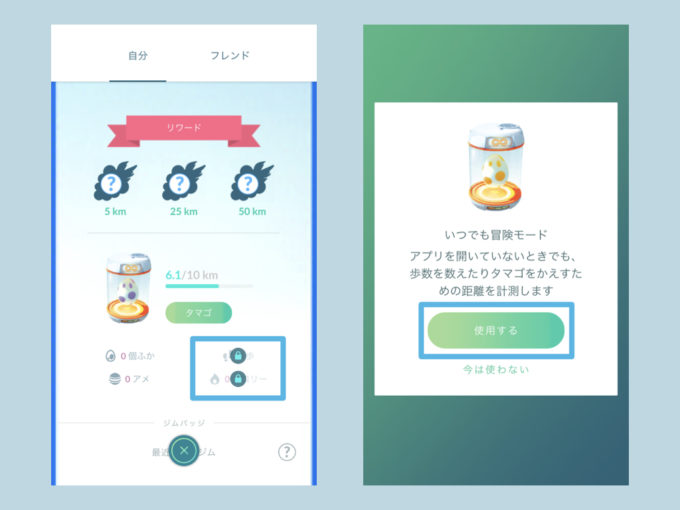
プロフィール画面を下へスクロールすると、鍵アイコンが表示されている部分があるはず。
タップすると「いつでも冒険モード」(右画像)の説明文が表示されます。使用するを選択しましょう。
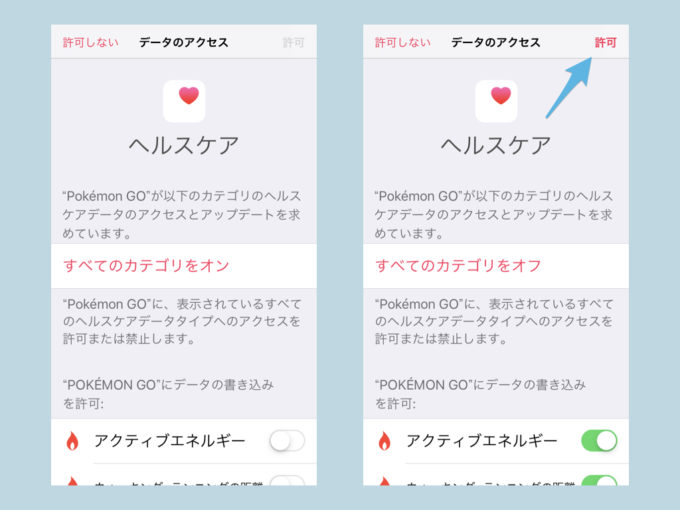
いつでも冒険モードを使うには、各端末のヘルスケア機能と連携してデータを取得する必要があります。
iOS(iPhoneなど)版の場合は「ヘルスケア」アプリ、Android版の場合は「Google Fit」へのアクセスを許可しましょう。
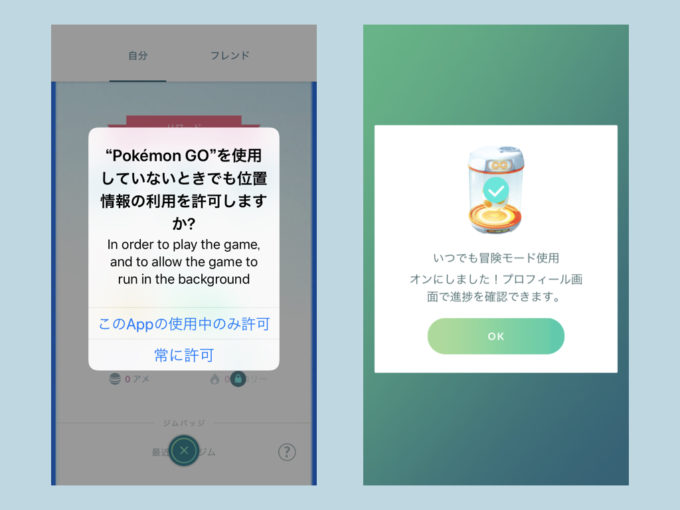
いつでも冒険モードはその機能の性質上、ポケモンGOを起動していない状況でも位置情報の利用を許可しなければいけません。
ヘルスケア機能との連携および位置情報の設定が終われば、いつでも冒険モードに関する設定は完了です。
「いつでも冒険モード使用 オンにしました!プロフィール画面で進捗を確認できます。」というメッセージが確認できればOK。(右画像)
設定画面からいつでも冒険モードをオンにする
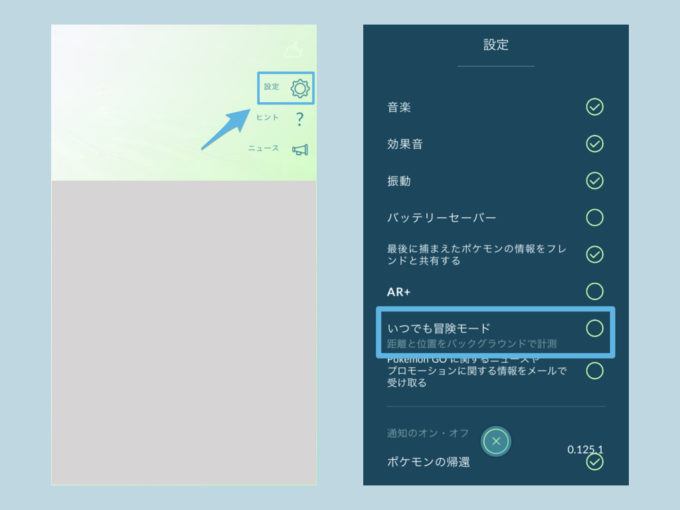
設定画面からもいつでも冒険モードをオンにすることができます。
モンスターボール→設定→いつでも冒険モードにチェックを入れればOKです。
位置情報の設定を忘れずに
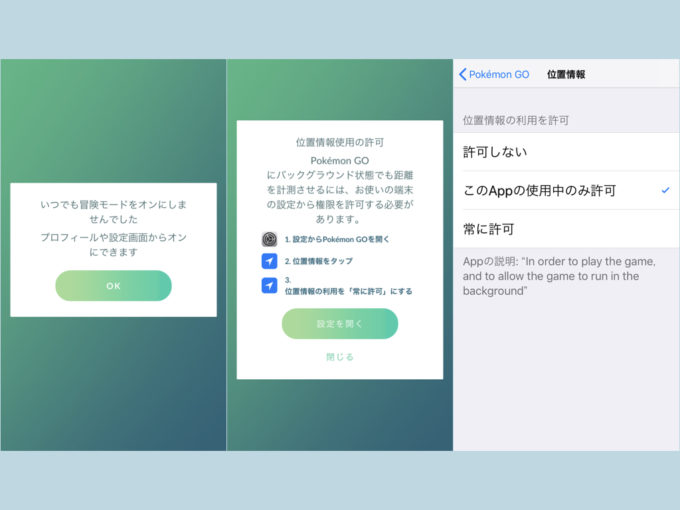
前述したように、位置情報の設定をしておかないと「いつでも冒険モードをオンにしませんでした」というメッセージが表示されます。
常に許可するのはちょっと…という方は、いつでも冒険モードをオンにしておきたい時(=外出時)のみ位置情報の設定を変更するようにしましょう。
いつでも冒険モードの利用条件
いつでも冒険モードが使えない原因・対処法などという記事でも少し触れましたが、いつでも冒険モードには利用条件があります。
といってもそれほど厳しい条件ではなく、トレーナーレベルが5以上のプレイヤーなら利用可能です。
ただし、ヘルスケアアプリ or Google Fitが使えない端末では機能をオンに出来ないので注意。
まとめ
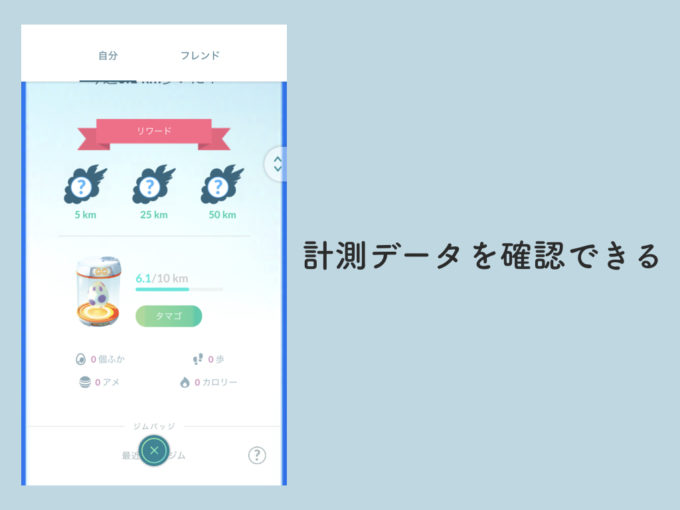
計測したデータ(歩数や消費カロリーなど)はプロフィール画面より確認できます。ポケモンGOで楽しく健康的な生活を始めてみるのも悪くないかもしれませんね。